Ihmiset katsovat elokuvia ja TV-ohjelmia tekstityksellämonista eri syistä. Voit saada tekstityksen erillisenä tiedostona, jonka lataat myöhemmin mediasoittimeesi, tai voit saada koodattuja tekstityksiä, jotka ovat osa mediatiedostoa. Lienee tarpeetonta sanoa, että jos sinulla on koodatuilla tekstityksillä varustettu mediatiedosto, kaikki niiden kanssa mahdollisesti saamat virheet eivät ole virheitä, jotka katoavat. Jos sinulla on tekstityksiä itsenäisessä SRT-tiedostossa, voit korjata monia esiintyviä ongelmia, kuten tekstitykset ovat synkronoimattomia. Tekstitykset ovat synkronoimattomia tarkoittaen, että tekstitykset osoittavat vuoropuhelua, josta on jo puhuttu näytöllä tai jota ei ole vielä puhuttu. Jos katselet elokuvia VLC-soittimella, tekstitys on poistettu synkronoidusta tekstistä.
Ensimmäinen askel synkronoitujen tekstitysten poistamisessa onsaada selville kuinka paljon viivettä on. Viive voi olla positiivinen, ts. Tekstitys ajaa vuoropuhelun eteen tai voi olla negatiivinen, ts. Tekstitys ajaa dialogin takana.

Kun olet selvittänyt, kuinka paljon viivettä on, siirry kohtaan Työkalut> Seuraa synkronointia.
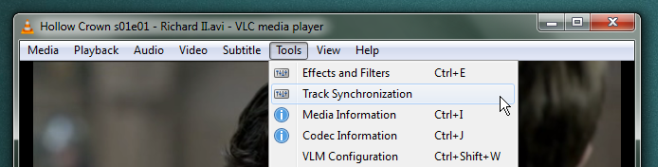
Säätö ja tehosteet -ikkunassaavautuu, siirry Synkronointi-välilehteen. Viivästytä tai kiihdytä tekstityksiä / video-osiossa tarvittavaa sekuntimäärää sen mukaan, että se on liian hidas tai liian nopea. Saatat joutua tekemään vähän edestakaisin sen välillä saadaksesi sen oikein. Jos tekstitystä on nopeutettava, arvo sekunneissa on positiivinen. Jos niitä on tarpeen hidastaa, arvo sekunneissa on negatiivinen.
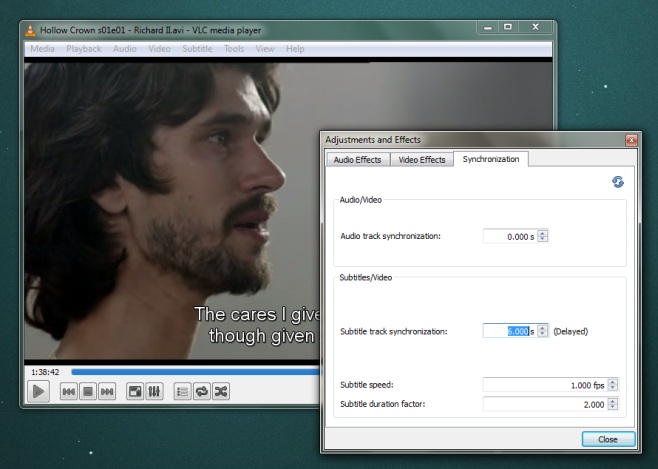
Nauti tarinoistasi!













Kommentit